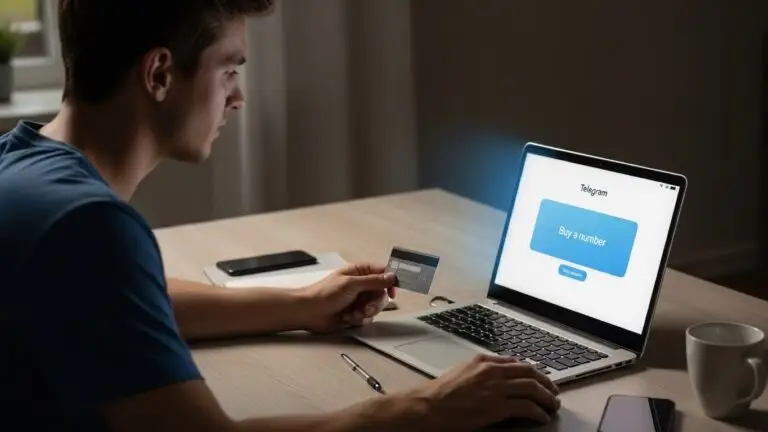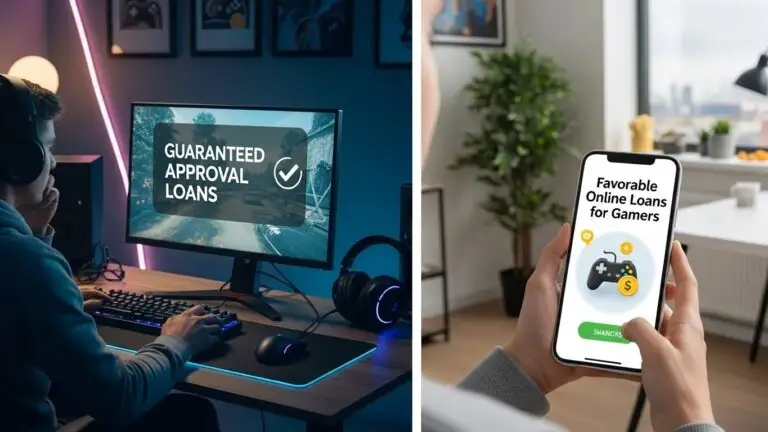ADB (Android Debug Bridge) — мощный инструмент для взаимодействия с Android-устройством через ПК. С его помощью можно управлять файлами, устанавливать и удалять приложения, снимать скриншоты, записывать видео и даже обновлять прошивку! 📱💻
✅ Что вас ждёт в этом гайде:
- Установка и настройка ADB
- Основные команды
- Работа с устройством
- Управление приложениями
- Файлы и копирование данных
- Логи и диагностика
- Управление экраном
- Режим Fastboot
🚀 Установка и настройка ADB
Перед началом работы нужно установить ADB. Он входит в пакет Platform Tools, который можно скачать с официального сайта Android-разработчиков.
🔗 Как установить:
- Windows — распакуйте архив и откройте папку с инструментами.
- Linux / macOS — установка через терминал.
🔧 Включаем отладку по USB:
- Откройте Настройки смартфона и зайдите в О телефоне.
- Нажмите 7 раз на «Номер сборки», пока не появится сообщение «Вы стали разработчиком!».
- В новом разделе Для разработчиков активируйте Отладку по USB.
Теперь подключите телефон к компьютеру. При первом соединении появится запрос на разрешение — подтвердите его. Проверьте подключение командой:
adb devices
Если устройство отобразилось в списке, значит, всё работает! ✅
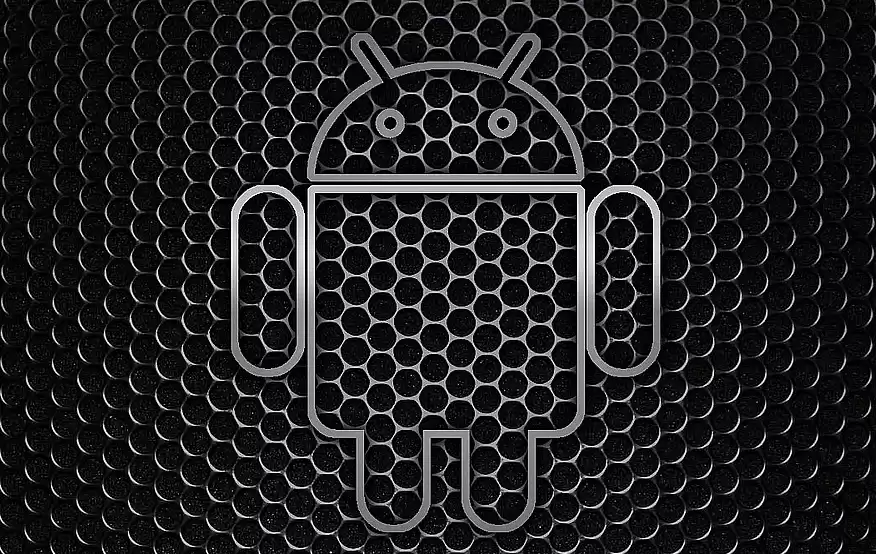
⚡ Основные команды ADB
ADB позволяет выполнять множество полезных действий:
🔄 Работа с устройством
adb reboot # Перезагрузка телефона
adb reboot bootloader # Перезагрузка в режим загрузчика
adb reboot recovery # Перезагрузка в recovery
adb shell # Открытие командной строки устройства
📦 Управление приложениями
adb install app.apk # Установка APK
adb install -r app.apk # Переустановка без потери данных
adb uninstall com.example.app # Удаление приложения
adb shell pm list packages # Список установленных приложений
🚨 Внимание! Удаление системных приложений может привести к сбоям в работе устройства.
📂 Работа с файлами
adb push file.txt /sdcard/ # Копирование файла с ПК на телефон
adb pull /sdcard/file.txt . # Скачивание файла с телефона на ПК
📋 Снятие логов и диагностика
adb logcat # Вывод системных логов
adb logcat ActivityManager:I *:S # Фильтрация логов по ActivityManager
🎥 Управление экраном
adb shell screencap /sdcard/screenshot.png # Скриншот экрана
adb shell screenrecord /sdcard/video.mp4 # Запись видео с экрана
adb pull /sdcard/screenshot.png # Сохранение скрина на ПК
Эти команды удобны для записи багов или создания гайд-видео! 🎬
⚙️ Режим Fastboot
Если на устройстве разблокирован bootloader, можно использовать Fastboot для модификации системы.
🔑 Основные команды Fastboot
fastboot devices # Список подключенных устройств
fastboot flashing unlock # Разблокировка загрузчика
fastboot flash recovery twrp.img # Установка кастомного recovery
fastboot flash boot boot.img # Прошивка ядра системы
fastboot erase userdata # Очистка памяти
⚠️ Важно! Перед использованием Fastboot сделайте резервную копию данных.
Теперь вы готовы управлять своим Android-устройством как настоящий профи! 💪📱 Если у вас остались вопросы — пишите в комментариях! 😉